
在手机上下载“officelens”软件,并安装。允许该软件使用手机“照相”功能和使用“图片库”功能。

将要扫描的文件平铺在桌面上等,这里要注意,文件纸张和背景(如桌子表面颜色)要有明显色差。这样易于摄像头完整捕捉纸质文件边界。文件被手机完整捕捉后,点击摄像功能,进行拍照扫描。
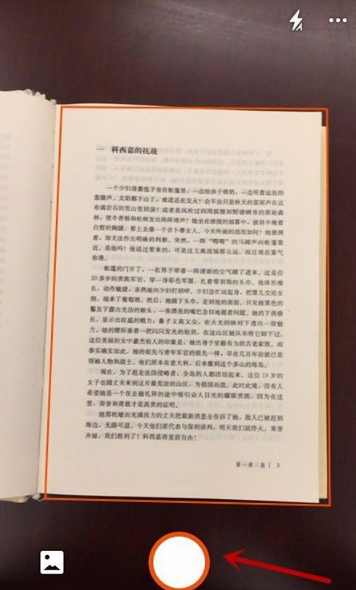
拍照完成后,点击右下角“√”,进行保存。
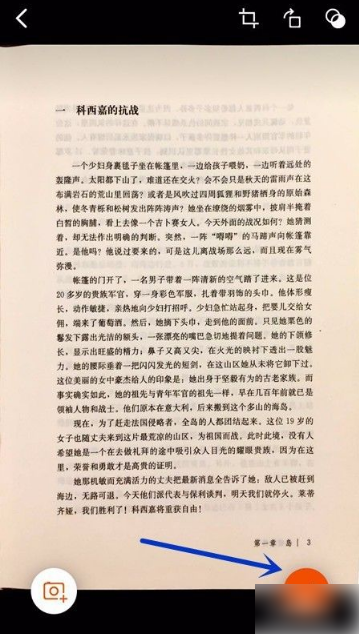
保存有两种格式,一是PDF,另一种是图片格式。如图。选择图片格式就保存到照片库中。
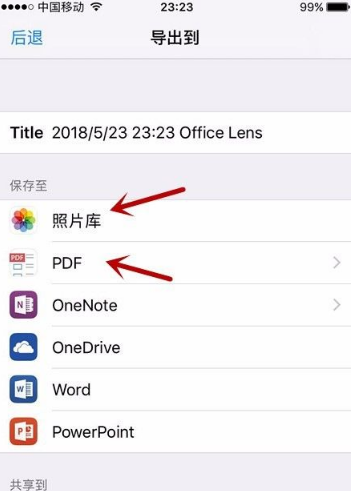
选择pdf格式,则点击“手机存储”
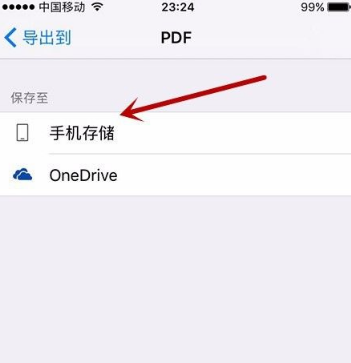
这样文件就以pdf格式保存到手机中。
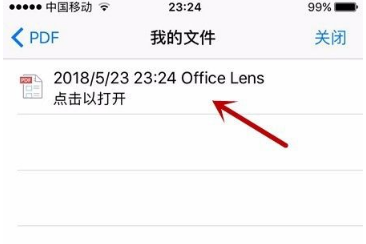
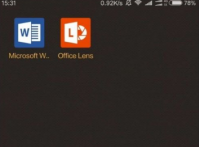
首先打开 Office Lens ,我们可以在手机的应用商店里面下载安装 Office Lens 。 找到我们想要做成可编辑文档的纸质文档,然后点击下方的拍摄按钮。 拍摄完成之后, Office Lens 会简单的对图片
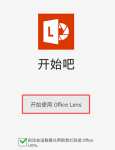
打开下载好的Office Lens软件,在同意使用之后进入主菜单页面。 选选择好我们所需要识别的纸质文件,点击下方的拍照按钮就会出现白框,将白框对准所需要识别的纸张将他拍摄下来。 照

不朽之旅学士之后转职路线是什么?这是近期很多玩家都在讨论的焦点话题,不少玩家都想知道学士之后的转职录像是怎么样的,今天就为大家带来关于这个方面的具体资料,通过下面的文

黎明觉醒武器怎么改造?游戏中的武器在获得之后都是可以进行改造的,玩家可以根据自己的想法结合武器的性能来改造武器,改造之后的武器性能属性都会有所改变。那么黎明觉醒中的武

黎明觉醒托腮板有什么用?游戏中有各种各样的枪械配件,托腮板就是其中一种,不过它是只能装在狙击枪上的一个配件,它的作用还是很大的。那么黎明觉醒中托腮板的作用是什么呢?还
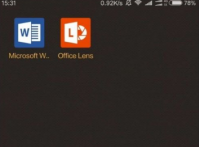
首先打开 Office Lens ,我们可以在手机的应用商店里面下载安装 Office Lens 。 找到我们想要做成可编辑文档的纸质文档,然后点击下方的拍摄按钮。 拍摄完成之后, Office Lens 会简单的对图片
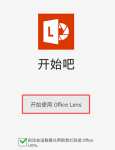
打开下载好的Office Lens软件,在同意使用之后进入主菜单页面。 选选择好我们所需要识别的纸质文件,点击下方的拍照按钮就会出现白框,将白框对准所需要识别的纸张将他拍摄下来。 照

1.在手机上打开搜书大师APP,在书架界面点击“+”号图标,如图。 2.点击加号图标后进入文件选择界面,在文件界面点击左上角“文件夹”,如图。 3.点击文件夹后弹出存储目标选择,选择

在摩尔庄园手游中玩家们可以在聊天栏和朋友交流,不过在聊天的过程中,有些玩家们发现摩尔庄园手游聊天栏并不是那么好找,有时甚至会消失,那么这是怎么回事呢?如何调出聊天栏呢

蓝基因对于医学生们来说想必应该不陌生吧!不少小伙伴们都会使用这款app刷题备考,不过最近在使用蓝基因app的时候大家发现这款软件崩溃了!那么这是怎么回事呢?来看看吧! 为什么